Perintah useradd memungkinkan superuser membuat akun pengguna baru di Linux.
Ini adalah utilitas tingkat rendah yang tidak melakukan banyak hal secara default tetapi menyediakan beberapa opsi untuk membuat pengguna dengan berbagai konfigurasi.
Berikut sintaks perintah useradd:
useradd [options] usernameMari kita lihat cara menggunakan perintah useradd.
Contoh perintah useradd
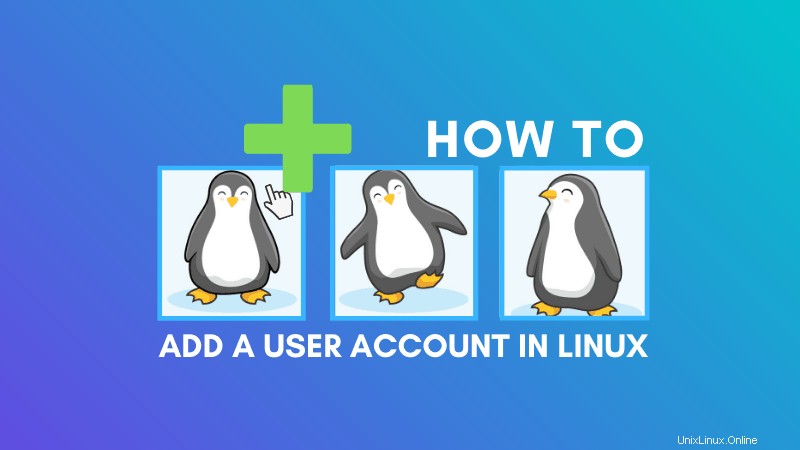
Perlu diingat bahwa Anda harus menjadi pengguna root atau sudo untuk menggunakan perintah ini.
Tambahkan pengguna baru di Linux dengan perintah useradd
Anda dapat menggunakan perintah useradd tanpa opsi seperti ini:
useradd new_usernameIni akan membuat akun pengguna tetapi:
- direktori beranda pengguna tidak akan dibuat
- sandi harus disetel secara terpisah
- shell default untuk pengguna adalah sh
Anda dapat mengatur kata sandi untuk akun pengguna baru ini menggunakan perintah passwd:
passwd new_usernameAnda juga dapat membuat direktori home saat membuat pengguna.
Tambahkan pengguna dengan direktori home dengan perintah useradd
Opsi -m dari perintah useradd memungkinkan untuk menyalin semua file dari direktori kerangka sistem Anda (/etc/skel) ke direktori home yang baru dibuat.
Dengan kata lain, Anda dapat membuat pengguna dengan direktori home menggunakan opsi -m juga.
useradd -m new_usernameAnda juga dapat menentukan direktori yang ada sebagai direktori home dari pengguna yang baru dibuat dengan opsi -d.
useradd -d Path_to_Existing_Directory new_usernameTambahkan pengguna baru dengan shell berbeda
Shell default untuk pengguna yang dibuat dengan perintah useradd adalah sh. Saat ini shell sh hampir tidak digunakan jika ada bash dan zsh.
Seorang pengguna dapat mengubah shell defaultnya tetapi Anda juga dapat membuat pengguna dengan shell default yang berbeda dengan opsi -s.
Misalnya, jika Anda ingin pengguna baru menggunakan bash sebagai shell default, inilah yang dapat Anda lakukan:
useradd -s /bin/bash new_usernameTambahkan pengguna baru dengan grup berbeda
Biasanya, saat Anda membuat pengguna baru, grup dengan nama yang sama dengan pengguna akan dibuat. Pengguna baru ditambahkan sebagai anggota grup ini.
Dengan opsi -g, Anda dapat menambahkan pengguna baru ke grup yang sudah ada sebagai grup default.
useradd -g Existing_Group_Name_or_ID new_usernameMisalkan Anda membuat akun untuk pengembang. Menambahkan semua pengembang ke 'grup pengembang' bisa menjadi strategi.
Anda juga dapat menambahkan pengguna ke grup tambahan (yang sudah ada) dengan opsi -G.
useradd -G group_1 group_2 new_usernameJadi, jika Anda membuat pengguna sudo, Anda cukup menambahkan pengguna tersebut ke grup sudo saat membuatnya.
Tambahkan pengguna baru dengan ID pengguna (UID) tertentu
Anda juga dapat membuat pengguna baru dengan ID pengguna tertentu dengan opsi -u dari perintah useradd:
useradd -u uid new_usernameSilakan baca artikel ini untuk mengetahui lebih banyak tentang UID di Linux.
Kiat Bonus:Gabungkan beberapa opsi untuk membuat pengguna baru dengan parameter berbeda
Anda dapat menggabungkan beberapa opsi bersama-sama untuk membuat pengguna baru di Linux dengan konfigurasi yang telah ditentukan sebelumnya.
useradd -d /home/abhishek -s /bin/bash -g my_group Seperti yang Anda lihat, perintah useradd secara default tidak menambahkan banyak. Inilah sebabnya mengapa beberapa orang lebih suka menggunakan perintah adduser. Anda dapat membaca tentang perbedaan antara useradd dan adduser, jika tertarik.
Saya harap Anda menemukan contoh perintah useradd berguna. Anda mungkin juga ingin belajar menghapus pengguna dengan perintah userdel. Pertanyaan dan saran dipersilahkan.